Konversi M4V ke MP4 - Jadikan Video Dapat Diakses di Semua Perangkat Anda
Film, serial TV, dan konten lainnya di iTunes dikodekan menggunakan format wadah video M4V, yang dikembangkan Apple. Perlindungan DRM sering digunakan untuk melindungi hak cipta file M4V. Memutar atau memodifikasi video M4V di bawah perlindungan menggunakan pemutar atau program standar tidak dapat dilakukan. M4V perlu dikonversi menggunakan pengonversi video ahli ke format yang lebih populer, seperti MP4. Dalam postingan ini, kami meluangkan waktu untuk menguji dan memilah yang terbaik M4V ke MP4 konverter untuk mengurangi upaya Anda dalam menemukannya.
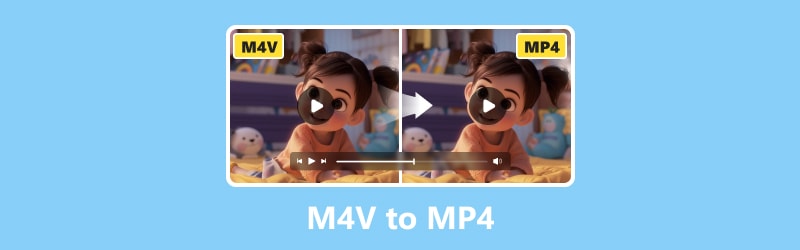
ISI HALAMAN
Bagian 1. Konversi M4V ke MP4 di Mac dan Windows
Gunakan Vidmore Video Converter untuk Mengubah M4V ke MP4
Terbaik untuk: Editor video pemula atau profesional mencari konverter sederhana yang mendukung dan mengonversi file video ke hampir semua format keluaran yang tersedia.
Yang pertama dalam daftar adalah Pengonversi Video Vidmore. Anda memiliki kendali penuh atas kualitas video saat Anda menggunakannya. Dengan bantuan algoritme pemrosesan video ahli, program ini dapat menjaga kualitas visual video Anda tetap tinggi, bahkan dalam resolusi 1080p HD dan 4K Ultra HD, sekaligus mempertahankan ukuran file yang lebih kecil. Semua format video umum dapat dikonversi dengan Vidmore Video Converter. Anda dapat mengekspor file video ke berbagai perangkat dan format. Memilih format keluaran dan mengonversi video Anda adalah proses sederhana. Program ini menjadi lebih kuat seiring dengan bertambahnya format baru. Selain itu, ini dikenal sebagai pengonversi video tercepat untuk Mac dan Windows. Anda dapat mengonversi video dengan kecepatan 50× lebih cepat menggunakan teknologi akselerasi tercanggih yang tersedia di dunia. Pada komputer yang dilengkapi dengan CPU Intel dan grafis dari NVIDIA atau AMD, kecepatan konversi meningkat secara signifikan. Berikut langkah-langkah yang dapat Anda ikuti untuk mengonversi M4V ke MP4 di Windows menggunakan alat ini:
Langkah 1. Unduh dan instal Pengonversi Video Vidmore gratis di desktop Anda.
Langkah 2. Buka file M4V dengan mengklik tombol tarik-turun Tambahkan File. Anda juga cukup menyeret file yang ingin Anda konversi ke antarmuka utama.
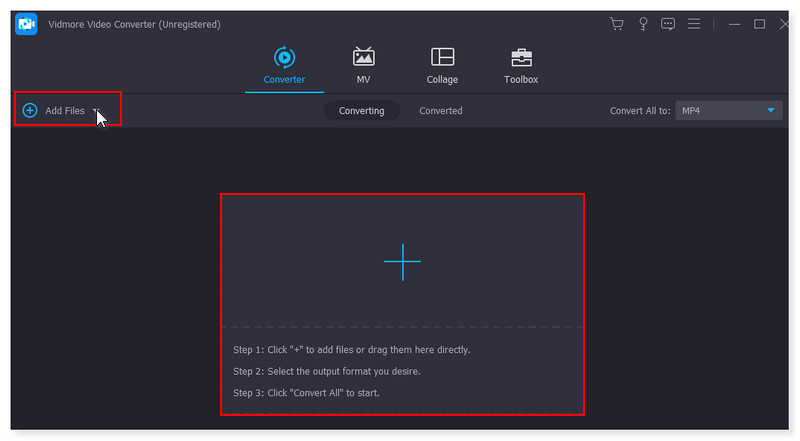
LANGKAH 3. Setelah ditambahkan, ubah format output dengan mengklik menu dropdown di samping video yang Anda konversi. Pilih MP4 dalam daftar opsi di bawah tab Video.
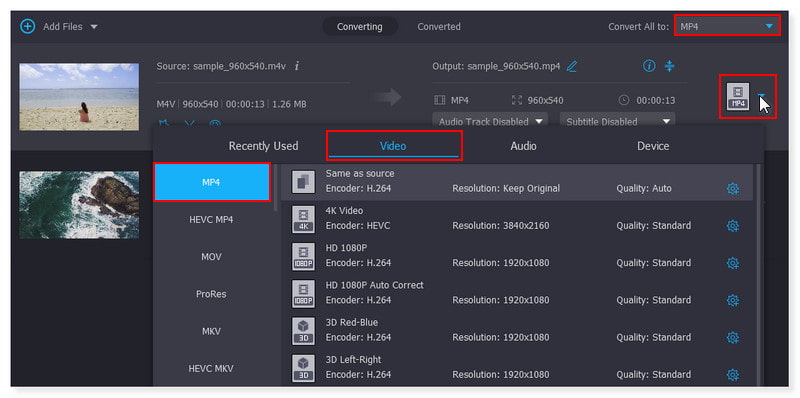
LANGKAH 4. Setelah Anda baik-baik saja dengan video dan formatnya sudah siap, konversikan video dengan mengklik tombol Konversi Semua yang terletak di bawah.
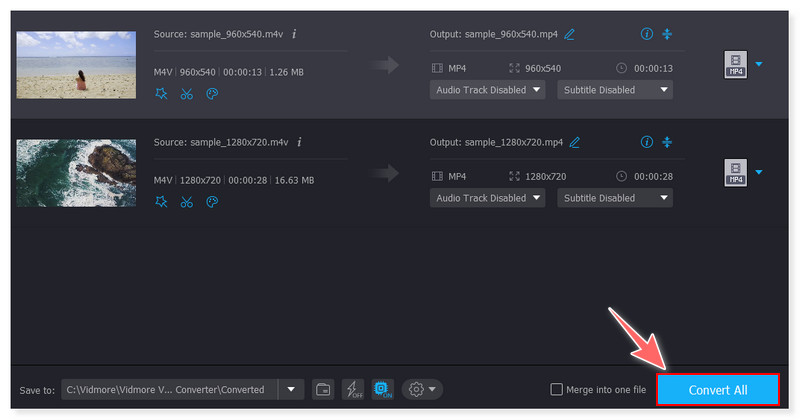
Konversi M4V ke MP4 Menggunakan Rem Tangan
Terbaik untuk: Pengguna pemula atau profesional yang mencari transcoder video yang kuat dan kaya fitur yang menawarkan berbagai pilihan, semuanya gratis.
Handbrake adalah perangkat lunak konversi terkenal yang tersedia gratis di platform Linux, Mac, dan Windows. Anda dapat memasukkan video dalam format apa pun, termasuk sumber DVD dan Blu-ray, ke transcoder sumber terbuka ini dan mengubahnya menjadi MP4 dan MKV. Antarmuka yang mudah digunakan membuat konversi menjadi cepat dan mudah. Anda hanya dapat menangani video tanpa perlindungan DRM jika Anda ingin mengonversi M4V ke MP4 menggunakan Handbrake. Lebih tepatnya, Anda dapat dengan cepat mengonversi video M4V ke MP4 atau format lain dengan Handbrake jika tidak dilindungi DRM. Handbrake sama sekali tidak mendukung file M4V dengan versi DRM. Oleh karena itu, jika file M4V Anda berasal dari iTunes, Anda memerlukan perangkat lunak tambahan untuk mengonversi film M4V. Selain itu, format video keluaran yang didukungnya bahkan lebih sedikit dibandingkan konverter lain, dan Anda hanya dapat memilih dari MP4, MKV, dan WebM. Ikuti langkah-langkah ini untuk mengonversi M4V ke MP4 di Handbrake:
Tips: Anda dapat menggunakan pemutar media selain iTunes untuk melihat apakah video M4V dilindungi DRM. Kalau kedengarannya bagus saat diputar, tidak ada DRM, dan Anda bisa mengubahnya menjadi MP4 dengan Handbrake.
Langkah 1. Luncurkan alat tersebut di komputer Anda. Di bagian Pemilihan Sumber, Anda dapat memilih File atau mengonversi Folder untuk Pemindaian Batch. Anda juga dapat dengan mudah meletakkan file Anda di antarmuka.
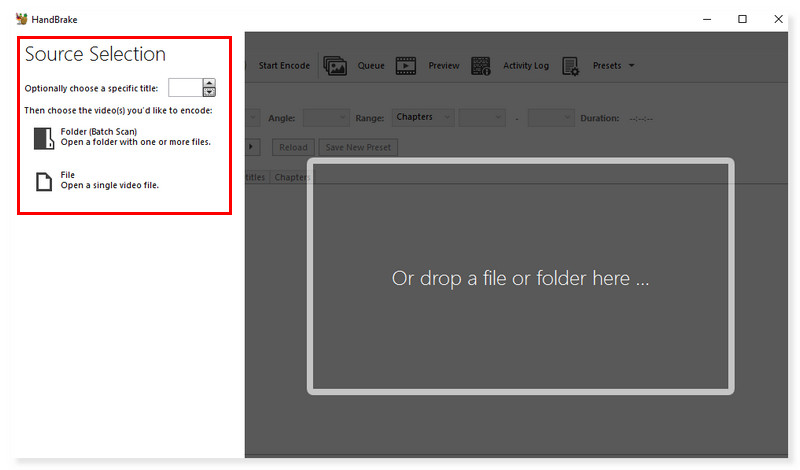
Langkah 2. Setelah file video diunggah. Buka bagian Ringkasan dan atur format output ke MP4. Ada juga opsi untuk mengubah elemen lainnya, seperti ukuran, subtitle, dan codec video.
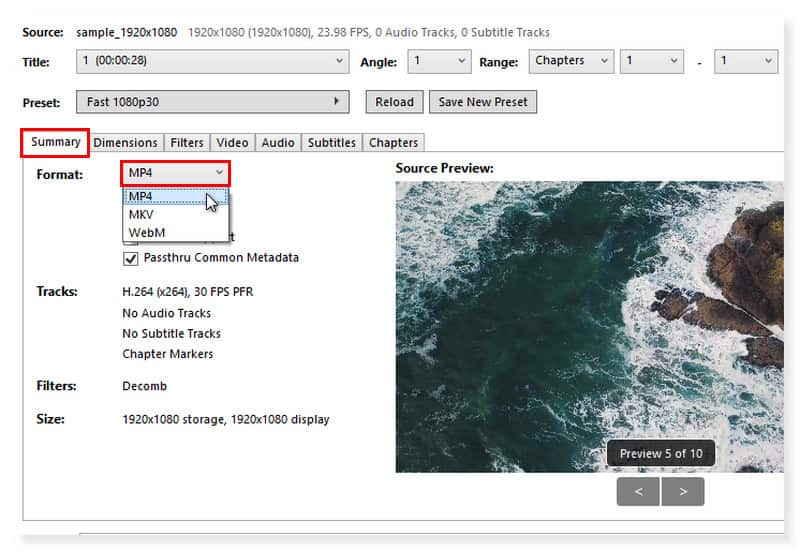
LANGKAH 3. Setelah itu, pilih folder keluaran yang diperlukan. Setelah semuanya siap, klik Start Encode untuk memulai proses konversi.
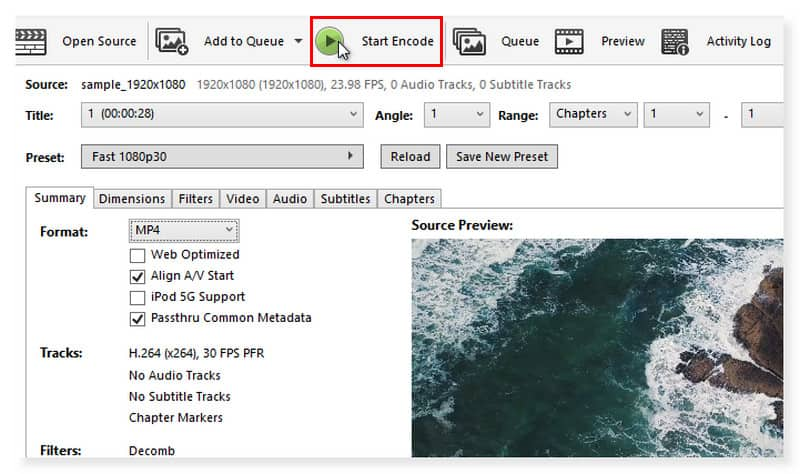
Ekspor M4V ke MP4 di VLC Media Player
Terbaik untuk: Semua pengguna yang membutuhkan perangkat lunak pemutar video gratis yang dapat menangani video apa pun yang Anda tonton. Berjalan di semua platform termasuk, Windows, MacOS, Android, dan iOS.
Dikembangkan oleh VideoLAN, pemutar media sumber terbuka dan gratis VLC terkenal karena keserbagunaannya, karena dapat memutar hampir semua jenis file video. Anda mungkin terkejut mengetahui bahwa VLC juga dapat mengonversi file video Anda ke format file terkenal yang didukung, seperti MP4, sehingga Anda dapat menontonnya di perangkat seperti iPhone yang kurang memiliki fleksibilitas dalam hal mendukung jenis file. Selain itu, sistem penyimpanan cloud seperti iCloud, DropBox, dan Google Drive memungkinkan Anda mengunggah jenis file seperti MP4 dengan mudah. Meskipun aplikasi ini bersumber terbuka dan gratis untuk digunakan, aplikasi ini hanya mendukung sejumlah format video dan audio sebagai format keluaran. Seperti MP4, MP3, MKV, MOV, dan FLAC yang membatasi penggunaan VLC. Meski begitu, VLC memberi Anda kemampuan untuk menentukan waktu mulai dan berhenti, sehingga Anda hanya dapat mengonversi sebagian video. Anda juga dapat mengubah resolusi, kecepatan bingkai, kecepatan bit, dan pengaturan lainnya. Inilah cara Anda dapat mulai mengonversi M4V ke MP4 menggunakan VLC:
Langkah 1. Untuk membuka file, klik tab Media pada bilah Menu VLC. Pilih Konversi / Simpan di opsi menu tarik-turun.
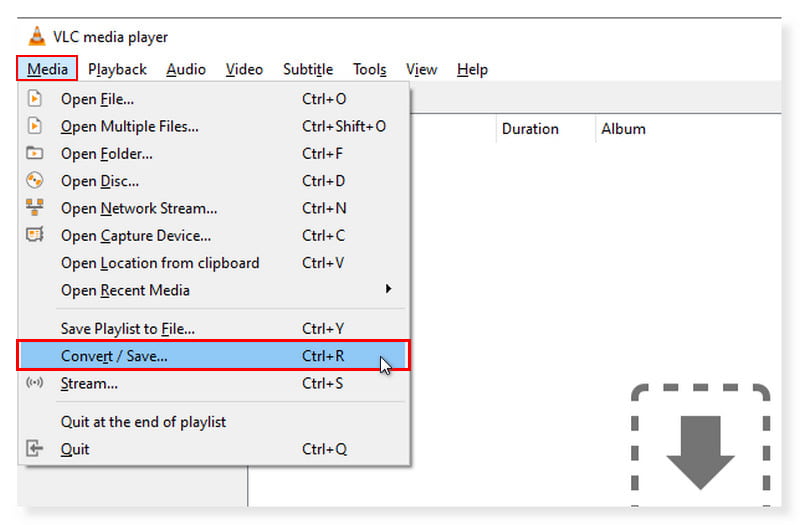
Langkah 2. Jendela pop-up akan muncul. Klik tab Tambah untuk membuka penyimpanan lokal Anda dan pilih file M4V yang ingin Anda konversi, lalu klik Buka. Setelah itu, klik tombol Konversi/Simpan di bawah.
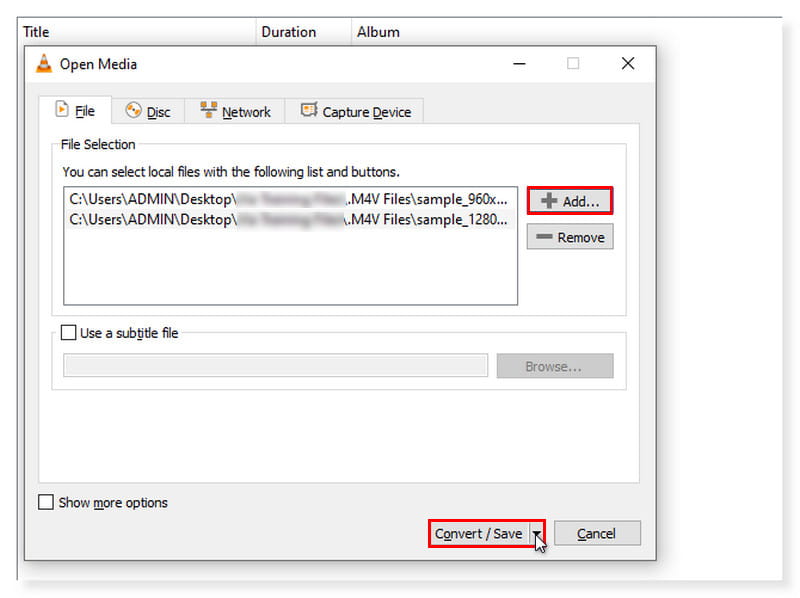
LANGKAH 3. Di menu tarik-turun Konversi/Simpan, pilih Konversi. Di jendela baru yang muncul, klik MP4 sebagai format keluaran Anda. Lalu, klik Mulai untuk memulai konversi. Ini adalah langkah-langkah bagaimana VLC mengubah M4V ke MP4.
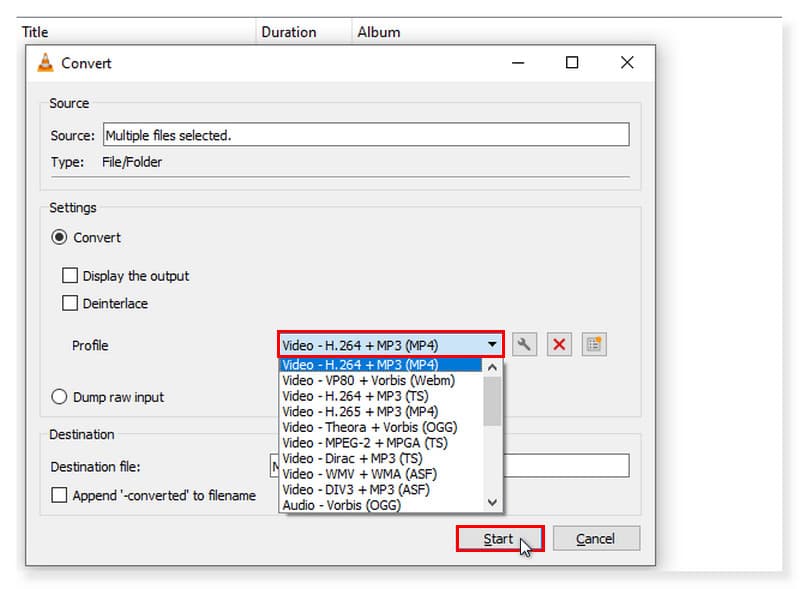
Bagian 2. Ubah M4V ke MP4 Online Gratis
Gunakan Vidmore Free Video Converter Online untuk Mengonversi M4V ke MP4
Terbaik untuk: Pengguna yang lebih memilih konverter online daripada mengunduh dan menginstal perangkat lunak di desktop mereka. Konverter online terbaik yang mengkonversi lebih dari 200 format secara langsung.
Jika Anda mencari cara untuk mengubah M4V menjadi MP4 yang dapat Anda akses kapan saja secara online, izinkan saya memperkenalkan Anda kepada Video Converter Gratis Vidmore Online. Dengan alat ini, Anda tidak lagi harus bersusah payah mengunduh dan menginstal perangkat lunak di desktop Anda. Selain itu, kelebihan aplikasi ini adalah 100% gratis, jadi Anda tidak perlu khawatir membayar sepeser pun. Opsi yang telah ditentukan sebelumnya untuk beberapa format disertakan dalam Free Video Converter Online untuk memungkinkan pemrosesan cepat file video Anda, termasuk MP4, MP3, AVI, MKV, MOV, M4A, WMV, AAC, FLAC, FLV, dan sebagainya. Selain itu, Anda dapat mengubah saluran, bitrate, frame rate, sample rate, kualitas video/audio, dan codec video. Pada dasarnya, Anda dapat dengan cepat dan mudah mengonversi dan mempersonalisasi file musik dan video Anda menggunakan konverter video ini. Dengan bantuan alat ini, Anda dapat mengonversi video ke 1080p HD, 720p HD, dan SD tanpa mengorbankan kualitas di browser mana pun yang tersedia saat ini. Nah, tanpa basa-basi lagi, berikut panduan cara convert M4V ke MP4 menggunakan video converter online gratis ini:
Langkah 1. Pergi ke situs web dari Video Converter Gratis Vidmore Online. Jika ini adalah pertama kalinya Anda menemukan konverter ini, Anda harus menginstal Vidmore Launcher terlebih dahulu untuk mengakses alat ini sepenuhnya.
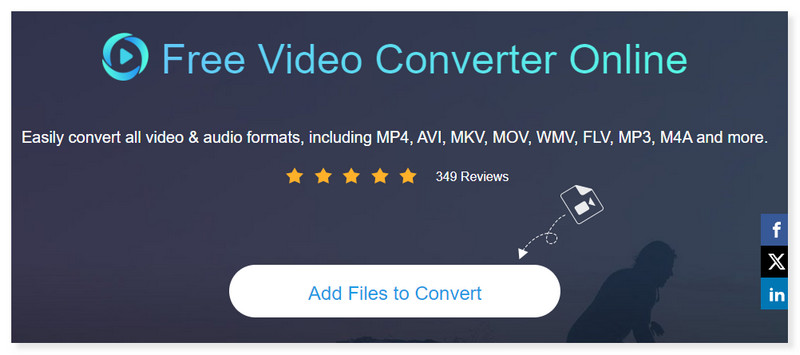
Langkah 2. Buka file M4V Anda dengan mengklik tab Tambahkan File untuk Dikonversi di tengah antarmuka. Jika Anda masih ingin menambahkan lebih banyak file, cukup klik tombol Tambah File.
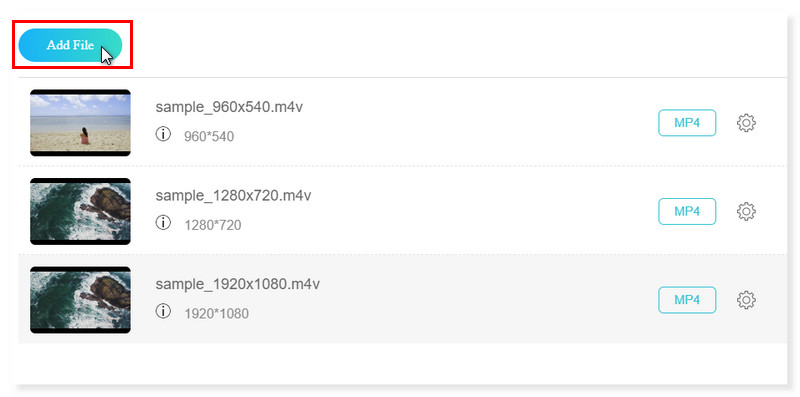
LANGKAH 3. Setelah file ditambahkan, ubah format output di bawah ini menjadi MP4. Anda masih dapat mengubah pengaturan preset format dengan mengklik roda gigi Pengaturan di samping video.
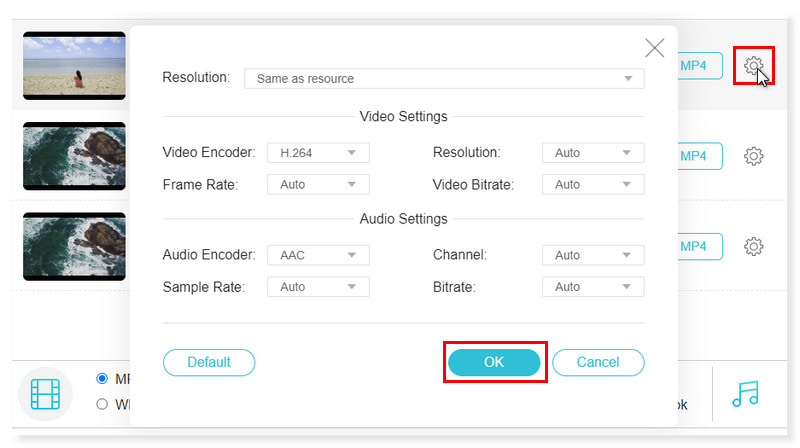
LANGKAH 4. Setelah selesai, klik tombol OK. Jika sekarang Anda baik-baik saja dengan videonya, konversikan sekarang dengan menekan tombol Konversi. Dan itu saja! Inilah langkah-langkah cara convert M4V ke MP4 gratis dan online. Alat ini juga dapat membantu Anda berubah 3GP ke MP4.
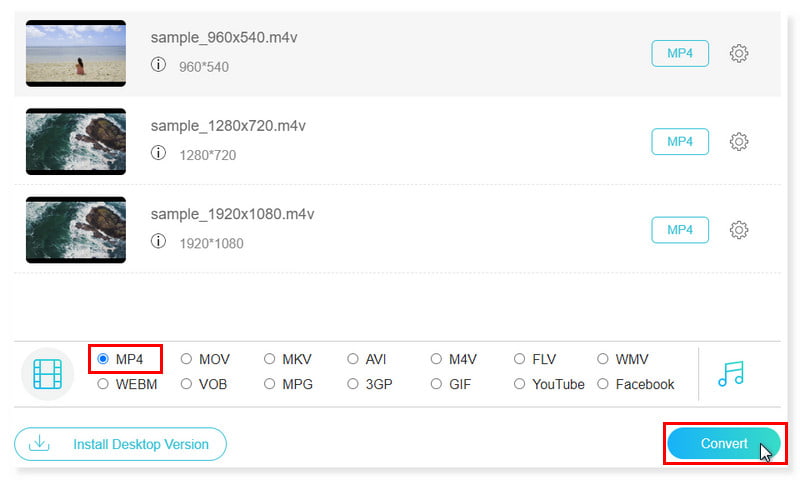
Bagian 3. FAQ Tentang Cara Mengubah M4V menjadi MP4
Bisakah saya mengonversi M4V ke MP4 di Mac menggunakan QuickTime?
File video tidak dapat diekspor sebagai file MP4 menggunakan QuickTime Player. Namun, film dapat diekspor untuk menyimpan salinan dalam jenis file atau resolusi tertentu. Dengan codec H.264 atau HEVC, film Anda diekspor sebagai film QuickTime (.mov). File audio MPEG4 diekspor ketika film diekspor seperti audio.
Bisakah saya mengonversi M4V ke MP4 di iTunes?
Jawabannya Tidak. Anda hanya dapat menyiasatinya dengan mengonversi video menjadi file audio dalam format AAC, MP3, WAV, dan AIFF.
Bagaimana cara mengubah M4V ke MP4 FFmpeg?
Langkah 1. Kunjungi situs web FFmpeg. Cari konverter M4V ke MP4 yang dapat diunduh untuk Windows dan Mac dengan mencentang tab unduh di sebelah kiri layar Anda. Ikuti petunjuk instruksi untuk menginstal pemutar M4V untuk Windows atau Mac.
Langkah 2. Buka program dan impor file M4V Anda dengan mencentang tab Buka di sudut kiri atas antarmuka.
LANGKAH 3. Klik pada menu Simpan Sebagai dan pilih MP4 sebagai format video keluaran Anda. Tekan tab Detail untuk mengedit parameter video.
LANGKAH 4. Untuk memulai proses konversi, klik tombol Encode di bagian bawah kotak. Ubah format file Anda dari M4V ke MP4.
Bisakah saya mengonversi M4V ke MP4 di Linux?
Pasti ya! Ada banyak sekali konverter yang tersedia yang dapat Anda manfaatkan untuk membuat Apple M4V ke MP4 dengan mudah, seperti Handbrake. Konverter M4V ke MP4 ini merupakan software konversi terkenal yang tersedia gratis di platform Linux, Mac, dan Windows.
Mana yang lebih baik, format file M4V atau MP4?
Apple membuat format video kontainer M4V, yang mirip dengan format MP4. Perbedaan utama antara MP4 dan M4V adalah kemampuan file M4V memiliki perlindungan salinan DRM. Tujuan dari perlindungan DRM ini adalah untuk menghentikan pembajakan, memastikan bahwa file M4V yang diunduh dari iTunes store tidak dapat diputar di pemutar yang bukan produk Apple. Padahal, MP4 adalah format multimedia yang banyak digunakan dan mudah beradaptasi yang tidak hanya dapat digunakan untuk menyimpan video tetapi juga audio, gambar, dan subtitle. Ini lebih umum dapat diakses di lebih banyak perangkat, termasuk perangkat yang diberdayakan Android, yang menjadikannya pilihan populer bagi lebih banyak orang. Itulah sebabnya konverter Apple M4V ke MP4 menjadi populer saat ini.
Kesimpulan
Berikut adalah metode terbaik tentang cara mengubah M4V menjadi MP4 yang dapat Anda gunakan secara online dan offline. Namun, jika Anda mencari alat yang mudah digunakan dan dapat digunakan kapan pun Anda mau, ada Pengonversi Video Vidmore. Anda dapat mengonversi film dengan kecepatan 50× lebih cepat menggunakan teknologi akselerasi tercanggih yang tersedia di seluruh dunia. Pada perangkat yang dilengkapi CPU Intel dan grafis dari NVIDIA atau AMD, kecepatan konversi meningkat secara signifikan. Algoritme pemrosesan video berkecepatan tinggi Vidmore Video Converter memungkinkan konversi video 50× lebih cepat ke kualitas HD 4K/1080p. Jadikan milikmu M4V ke MP4 konversi mulus dan bebas keringat menggunakan alat terbaik!
M4V & MP4


